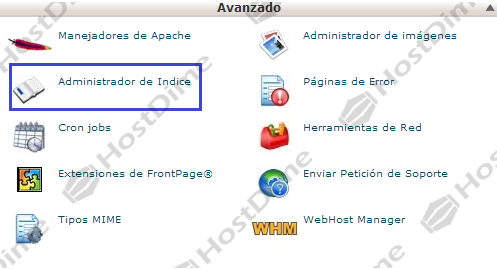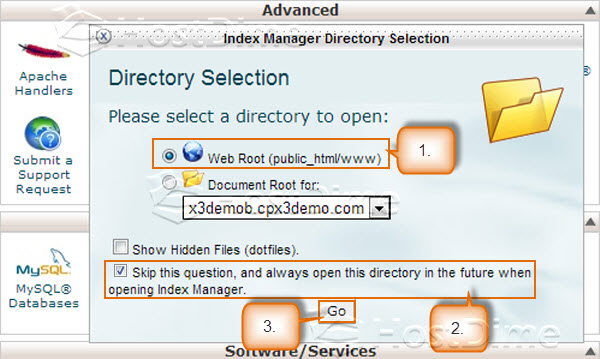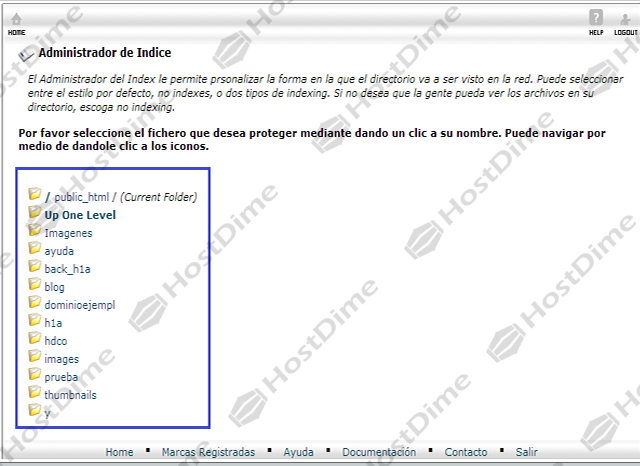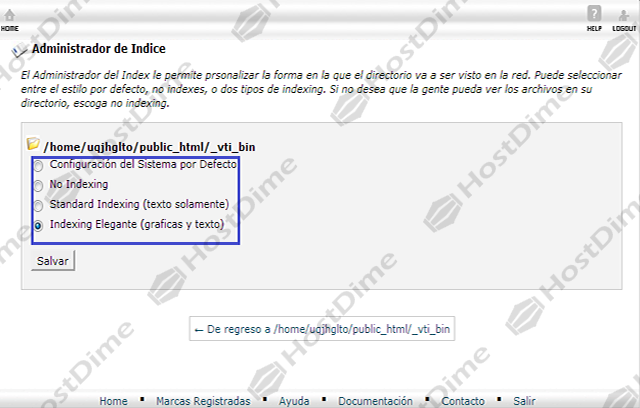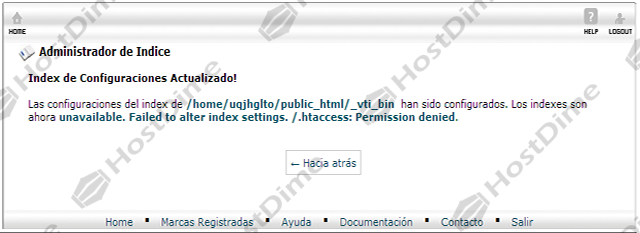Aprenda a realizar la administración de índices.
Cuando accede a un directorio (en vez de una página) en su sitio, un visitante típicamente verá la página índice para ese directorio.
Si no existe una página índice, el navegador mostrará una lista (o índice) de los archivos en ese directorio.
Haga clic en Administrador de índice (Index Manager)
Puede acceder directamente a sus archivos, recuerde seleccionar el Domino que desea, si dispone de más de uno.
- En este caso accederemos al directorio Public_html (Web Root)
- Seleccione la opción “Brincar esta pregunta para que en un futuro abra directamente al hacer clic en Administrador de índices”.
- Haga clic en Go
Seleccione una carpeta. En este caso protegeremos Public_html que es la carpeta que contiene nuestra página web
cPanel ofrece cuatro opciones; seleccione una de las siguientes:
- Configuración del sistema por defecto (Default System Setting): Se utilizará la posición predeterminada definida por su visitante web.
- Sin índice (No Indexing): El contenido del directorio no está enumerado; los visitantes verán un mensaje que indica que el contenido está “prohibido”.
- Índice estándar (Standard Indexing): Texto solamente el contenido sólo aparece como nombres de archivo.
- Índice elegante (gráficas y texto) (Fancy Indexing filename and description ): Información sobre los archivos, como tamaño y hora de la última actualización.
Pulse Salvar (Save)
La configuración de indexado ha sido actualizada.
[blog posts=”4″ title=”Articulos relacionados” show_title=”yes” categories=”cpanel-faq”]